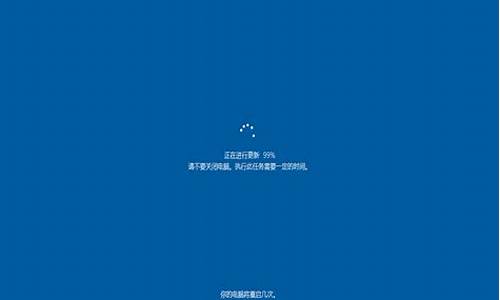安装苹果电脑系统提示缺少cd-苹果电脑装win系统缺少计算机介质驱动程序
1.苹果手提电脑怎么自己重装系统
2.请问组装电脑能装苹果系统吗?
3.苹果电脑一直无法进去系统怎么办呢
4.普通电脑如何跟苹果系统兼容
5.苹果电脑装系统怎样选择启动项
苹果手提电脑怎么自己重装系统

苹果电脑没有BIOS,是EFI,所以没有什么按DEL键,进入BIOS的说法
首先看你手上有没有原装的系统盘,如果没有也没有关系,可以下载一个,最新的系统是LEOPARD,多国语言的.还有苹果电脑的系统,没有正版盗版之分,没有上网认证,也没有序列号
把CD放入电脑,重起,按C键,光盘起动,进入安装画面,选成中文的,再选择全新安装.然后就自动安装,一个小时就能装好.
安装好后,也可以在苹果机上安装VISTA,或XP
请问组装电脑能装苹果系统吗?
苹果操作系统只允许在苹果电脑上面安装和使用。和Windows不一样,要在PC上安装,需要一系列的模拟和破解。破解安装的过程很繁琐而具有挑战性,以下是安装10A432雪豹的PC安装指南,附带25张帮助说明,没有远景ID的朋友可以打开链接查看。
请准备必要的东西:
配备Windows操作系统而且能够上网的PC
雪豹安装光盘dmg镜像文件(10A432正式零售版MD5校验码是bcd4957b2f86216dddc8f1472c20f098)
23G的可用空间
你的勇气和耐性
这个指南可能最适合从来都没在PC上安装过苹果系统的朋友,因为你
不需要外加USB键盘鼠标
不需要启动U盘
不需要DVD刻录机(如果你已经下载有镜像甚至不需要光驱)
不需要第二块硬盘和GPT分区表
不需要另外一个正常运转的苹果系统(破解操作全都可以在Windows完成,不需要另外的平台)
不需要输入一句又一句的命令行。
全过程快速预览:
第一步,缩小当前分区,为雪豹和安装盘腾出空间
第二步,加载dmg到分区并修改
第三步,配置开机引导程序
第四步,使用苹果光盘镜像安装雪豹
第五步,启动雪豹
第六步,安装后操作
为方便安装,全过程需要的文件都可以在5楼提供的连接下载。
第一步:缩小现有分区卷
雪豹使用自己的文件系统,HFS+,不兼容Windows的NTFS文件系统,这个指南需要2个HFS+分区完成安装任务,其中一个大小是6.3GB,用来放雪豹安装光盘,另一个用来放雪豹操作系统,大小是20GB(按照自己需要增减,操作系统本身就占了约4.5GB)。为了保证你的文件不会丢失,你需要把现在的分区(如D盘),一分为三,旧文件放在一起是一个分区不受影响,分区剩下的空余空间被用来新建两个额外HFS+分区(如E盘、F盘)。
下面举例说明详细步骤,
注意,我的电脑配置与你不同,下面例子只是用于说明过程和方法以帮助你理解我的意思,你需要根据自己的配置灵活变通。
1.右键点击我的电脑(计算机)——>管理——>弹出来的窗口左边的磁盘管理,这里你可以看见你的硬盘分区状况。
2.我的D盘有很多的剩余空间,所以我拿它来开刀,之前说过,我们共需要20+6.3=26.3GB的空间,因此,我要先把D盘缩小26.3G,在D盘上点击右键——>压缩卷然后在弹出来的框输入26906(1024MB/GB×26.3GB),然后按确定即可。(XP用户和使用FAT32格式的用户如无法压缩卷可以使用Acronis Disk Director Suite或Paragon PM实现类似功能)虽然这个指南的操作不会删除你硬盘上的数据,不过,在处理与分区有关的步骤是整个指南里面最危险的一步,稍有不慎,你的数据将在弹指间烟消云散,请一定不要忽略任何警告框里面的提示。
压缩D盘后你会发现D盘的文件毫发无损,只是分区大小变化了,可用空间少了26.3G。磁盘出现了不属于任何分区的26.3G未分配空间。
4.右键点击未分配空间——>新建简单卷,点击下一步后输入6426(1024MB/GB×6.3GB),下一步将此空间分配到E,不要格式化(感谢387楼mark_ald的提醒)。完成之后Windows会弹出框告诉你需要格式化E才能访问,先谢谢她的好意,不过选择取消,不格式化。
5.用同样的办法把剩下的20G也新建一个卷。这个卷随便你格不格式化。
完成后变成这个样子:109G的D盘拆开3部分,82.7G、6.3G、20G,D盘的东西没有任何损失。
这里的一个技巧是,6.3GB的盘一定要靠近原来的D盘,等安装完成后把这个光盘拆了,用扩展卷功能又能够让它的空间合到D盘里面。正如我上面所说,你需要灵活变通,我是用D盘,但是你可以用其他的什么F、G也行,建议不要拿Windows系统盘开刀,因为里面可能有无法移动的顽固文件阻碍你改变分区大小。
第二步:加载DVD到硬盘并修改。
A.我们首先提取苹果安装光盘里面的HFS+的含有文件部分,扔掉阻碍我们下一步操作的引导层等部分
1.下载HFS-Explorer并安装(文章所有软件的下载链接都已包含在5楼)。
2.若你的Windows之前没有安装Java VM(Java JRE虚拟机),也另需下载安装。
3.打开HFS-Explorer点击"File"—>"Load file system from file",在弹出框里找到雪豹的安装光盘DMG文件,然后在弹出框里选含有HFS+那一项,然后点OK即可。已购买苹果DVD的朋友插入光盘后点击"File"—>"Load file system from device",然后点击“Load”
4.打开光盘文件后点击"Tool"—>"Create disk image",在弹出框选择路径,点击保存,如果你硬盘空间紧张连这6.27GB空间都没有的话也可以借用一下之前的20GB分区。这里需要等待硬盘哇哇叫好几分钟。来杯热茶、弄块巧克力如何?需要注意的是,保存这6.27G文件的目标分区只能是NTFS,FAT32有单一文件不能超越4GB限制。
下面把新建的dmg文件放进6.3G的硬盘里面。
1.下载leopard硬盘安装助手,这是我们中国人写的软件。
2.右键以系统管理员身份打开(XP可直接双击打开)
3.在镜像文件一项选择新建的dmg文件,目标分区自然是6.3G的盘了。下面3个复选框都不要打勾,那些方法已经过时。
4.点击开始,可以看见蓝色进度条过去,这里又需要等待好几分钟的硬盘嘎嘎声。
5.此时如果程序出现没响应也不必担心,耐心等待拷贝完成。确保完成后出现Change Partition type to AF: success字样如下(感谢夜秋离和huangheyuan的提醒),如果是Failed的话,把分区格式化,再删除重新来一遍,或者手动使用Acronis Disk Director Suite或Paragon PM把分区格式标志设为AF,AF是16进制里面175的意思,HFS分区应有AF的标记。
使用MacDrive对E盘进行小修改,使苹果安装盘能识别MBR
要使Windows访问HFS+分区,安装MacDrive,安装后重新启动就可以看到E盘里面的东西。重启后发现E盘不见了的同学可以把MacDrive从Windows开机自启动列表踢出去,再使用上面提到的分区工具手动添加E:的盘符。
Windows默认使用MBR分区表,所以我们硬盘上的分区多数是以MBR分区表构建。而苹果只允许安装在GPT(GUID)分区表下,一个硬盘只能在MBR和GPT二者选择其一,将MBR改成GPT会把磁盘上所有分区所有数据删除。为此,我们要对DVD作一个小调整,使其能安装在MBR分区表下。
在文件夹选项打开显示隐藏文件,将5楼附件中的
OSInstall文件拖放到E盘的/System/Library/PrivateFrameworks/Install.framework/Frameworks/OSInstall.framework/Versions/A/,覆盖原文件。感谢liudonghua123提醒
现在我们已经完成对苹果原版光盘的小修改,雪豹将可以安装在MBR分区里面。
如果你的电脑不是使用Intel的多核CPU,如AMD全系列CPU或Intel的奔腾单核,(10.6.2以后版本Atom系列不再被支持),你还需要把光盘根目录的mach_kernel内核文件替换成破解内核,破解内核的信息可以在其他指南找到。
第三步:使用Bootthink或变色龙Chameleon启动雪豹安装盘
下载Bootthink,并安装。bootthink也是中国人研发的,当然,它同样采用了Dave经典的Boot132代码,现在支持雪豹。安装后,Windows的启动菜单就会多了Bootthink的选项。在Windows的启动菜单选择Bootthink就会出现选择进入哪个分区的界面,选择进去我们的6.3G分区Mac OS X Install DVD就能够启动雪豹。如果选择了Bootthink没有出现下图界面,试把C盘转成NTFS(感谢243楼gaomulei83友情提示)。 从FAT32转到NTFS的过程很快,且数据不会丢失,详见 Windows 帮助文档。选择Bootthink后直接重启的朋友可使用diskpart.exe或其他分区工具将6.3G分区重新标记为AF,代指HFS分区的。如果Bootthink找不到有AF标记的分区就会自动重启。详细方法见1131楼mvgmy的备忘
如果你无法解决此类与Bootthink有关问题,考虑使用替代方案,变色龙启动程序。这个来自wowpc的软件设计非常巧妙。通过调用一个通常用来启动Linux的程序,Grub,来开动一张只有1M大小的变色龙自启动CD镜像iso。与Bootthink一样,如此灵活的方法真令U盘启动、光盘启动等方法黯然失色。如果无法进入变色龙,可能是不完整的MBR导致了这个问题,XP用户可以使用安装光盘的FixMBR命令修复,Vista/7的用户使用bootrec /fixmbr。
在Windows安装变色龙启动程序后,与Bootthink类似的,启动菜单多了Chameleon一项,选择进入变色龙界面即可。如果两个启动程序都无法使用,只能尝试通过重装系统来解决问题,这是下策,但如果你确实需要这样做,我的建议是使用微软官方MSDN版本的原版系统或者是随电脑附带的正版光盘(不是Ghost)来进行安装。
Bootthink
变色龙
如果你的CPU不支持64位和SSSE3指令集的话,就首先需要在上面界面按F8进入命令行,输入-x32来调用32位系统内核,因为启动程序默认调用64位内核。如果你不知道究竟CPU是否支持的话,还是建议使用32位的内核,因为64位内核不会带来任何好处,除非你的内存大于4GB。相反,64位内核很可能引起某些32位kext文件的兼容性问题。输入-x32后点击回车后你就能够进入苹果安装界面了。
然而,这仅仅是最理想的情况,多数情况你还需要更多的破解才能进入安装盘界面,在这里你可以先试一试你的人品如何。如果你能够顺利进入安装界面,你已经成功七七八八了。
不过,很多人在这里会遇到这个情况,
有五国语言提示机,需要重启系统,俗称“五国”。在上一版本Leopard还只有四国语言。
还有就是一个禁止标志在苹果上面。
也或许开机时你的系统闪了一闪就自动重启,没有留下任何线索,很可能问题出现在CPU/内核的问题上,例如,上面说了,一些CPU需要破解内核,或者需要调整BIOS里面的CPU相关设置、又或者需要以-x32启动,或强制多核CPU使用单核以cpus=1启动。
“五国”的解决方案比较复杂,稍后在Troubleshooting会告诉你怎么做。解决禁止符号就相对简单一点,你只需要打开BIOS里面的SATA AHCI功能就可以了。至于如何打开AHCI需要参阅你的电脑说明书。如果打开AHCI功能令你原来的Windows无法启动,不必担心,关闭AHCI后在Windows安装AHCI驱动即可以解决,详情查看微软网站。如果你的主板没有AHCI功能,又或者是,你的硬盘不是SATA,你需要另外搜索你主板ATA芯片的kext文件来驱动,如英特尔ICH南桥芯片的kext。然后把kext安装在bootthink上,在下面Kext部分我会详细介绍。
Troubleshooting
启动安装盘的过程错误百出,古灵精怪,下面举例介绍遇到问题如何解决。这是整个安装过程最需要技巧和耐性的步骤。出现“五国”问题后,首先需要知道原因,在Bootthink的界面,按F8,输入-v,可以打开Verbose“啰嗦”模式,啰嗦模式不会解决问题,不过你可以查看启动出错的地方。如果需要同时32位模式,可以输入-x32 -v。
style="font-size: 18px;font-weight: bold;border-left: 4px solid #a10d00;margin: 10px 0px 15px 0px;padding: 10px 0 10px 20px;background: #f1dada;">苹果电脑一直无法进去系统怎么办呢
1.苹果电脑无法进入系统 怎么重装系统
方法如下:
一:首先制作苹果系统优盘方法如下:(还需要一台运行MACOS X系统的计算机)
插上U盘,使用系统自带磁盘工具将U盘格式化,格式选择Mac OS 扩展,名称随意。
注:原版系统镜像很容易找到,ISO、DMG都可以,百度就可以,
格式化完毕后,选择恢复,源磁盘选择系统安装文件即可,目的磁盘就是您格式化好的磁盘分区了,用鼠标拖到框里面即可。
一切妥当,点击恢复,将会进入U盘制作过程,一般耗时大概20分钟左右,根据U盘速度而定。
二:开始装系统:
插上制作好的苹果系统U盘,开机按option选择U盘启动。
从U盘启动后,如果看到的是:There was a problem installing Mac OS X. Try reinstalling,那么需要重置一下PRAM,方法为:开机,在灰屏出现前同时按下mand、Option、P、R(不含顿号),直至电脑重新启动并听到启动声音,松开这些按键。剩下的步骤和光盘安装一致,根据提示进行就可以了
选择系统语言。
彻底重装的话需要格式化硬盘,使用磁盘工具。
区分大小写的话会导致部分软件无法运行。
退出磁盘工具 选择重新安装Mac OS X。
极熟悉的安装过程,根据提示完成即可。
整个安装过程需重启两次,共耗时大约半小时,比光盘动辄1小时要快不少。
设置好的Apple ID,系统账户将会自动生成。
进入桌面,大功告成,记得修改一下适合触摸板手势以及别的个性化设置。
2.苹果电脑无法进入mac系统怎么办
1. 启动机器,然后插入系统安装磁盘。
2
2. 关机并重新启动,启动的同时按住c键。当屏幕出现灰色,中央出现苹果图标和旋转的光环后再松手。
3
3. 待屏幕变成蓝色,出现语言选项时,选择“以简体中文作为主语言”,点击箭头或按回车键进入安装界面。
4
4. 待机器进入安装界面以后,从屏幕上方工具栏的“实用程序”的下拉菜单里选择“重设密码”。
5
5. 在“请选取Mac OS X磁盘(上面包括要重设的密码)”下的磁盘列表中,点击硬盘图标来选择硬盘(如图)。
6
7
6. 在“选择该卷宗的一个用户以重设他们的密码”下方的下拉菜单里选择一个用户名。注意:不要选择System Administrator(Root)。Root用户是特殊用户,除非对操作系统里的实用程序中的info进行了设置,该用户是无法通过OS X的用户图型界面进入系统的。
8
7. 在“请为该用户输入一个新密码”下的空白行输入一个新的密码。
9
8. 在“请再一次输入该用户的新密码”下的空白行,把刚才输入的密码再输入一遍。如有必要可在密码提示行里输入密码提示,然后点击存储键,进行存储。 值得一提的是,System Administrator(Root)是一个特殊的用户。它与通过手动输入方式所建立的具有管理权力的用户不同,不能通过登陆窗口登录系统。如果除了System Administrator (Root)之外只有一个用户可选,那这个非Root用户应该具有管理员的权力。密码设置完毕后,点击重设密码对话栏左上角带叉的红色关闭图标。然后点击“安装'Mac OS X'”的安装界面左上角的球形红色关闭图标退出系统安装,或从工具栏左上角苹果菜单中选择重新启动。
10
如果没有系统安装盘,可以采用下面的几种方法: 首先,启动机器,启动时按住Apple和S键,以单用户模式(single user mode)进入系统。输入:mount -uw / 然后回车。
接下来可以采用以下任何方式:
11
1.输入:rm /var/db/.AppleSetupDone 回车。
然后输入:reboot 回车。
机器将重新启动。启动以后,系统变成初装状态,允许建立新的Admin用户。以新的Admin用户进入系统后,用System Preferences里的Account,修改原用户密码。
12
2. 在Mac OS 10.4下,输入: sh /etc/rc 回车(在Mac OS 10.5下,无需输入这一行,可以直接输入下面的命令。)
输入: passwd 短用户名 (如果你知道的话)如果你不知道短用户名,可以输入: passwd root
输入两遍新密码。
输入:reboot 回车。
让机器重新启动。
如果你用的是root,登录以后,要到系统预置/系统偏好设置(System Preferences)里的”账户”下,找到适当的用户,并修改其密码。
13
3. 如果是Mac OS 10.4, 你知道短用户名,还可以输入:cd /var/db/info 回车。接着输入: /usr/bin/nicl -raw local.nidb -create /users/短用户名 password “”
然后回车。
这样就把用户密码设成空白。
14
输入:reboot 回车。
机器将重新启动。启动后,输入空白密码即可。
3.苹果电脑的windows系统打不开了怎么办
苹果电脑的windows系统打不开了,有以下解决方法:
1、开机按option,手工选择windows的那个盘,点击enter,看看能不能进去。
2、如果不能,重复一次,选择windows的盘点了enter后,立即按住F5(F8),看看能否则进入。
3、如果能进入,立即启动windows的系统恢复功能。
4、如果不能,只能重装windows系统。
苹果电脑切换windows系统的方法:
开机选择默认启动系统。
①开机后按住Option直到出现系统选择界面时松开;
②移动光标到Boot Camp,按下Ctrl;
③按下回车,此时进入Windows系统,也就是系统设置为默认进入Windows了。设置默认启动Mac OS X系统操作步骤一致,选择Macintosh HD即可。
在Mac OS X系统中设置默认启动系统。
①在系统偏好设置里找到启动磁盘;
②选择Boot Camp Windows,点击重新启动按钮,就设置为启动后默认进入的系统了。
4.苹果笔记本更新系统进不去了怎么办
1. 接上充电器,开机时按下Option键。
2. 按mand+ R键。Mac自动联网恢复并进入“MacOS X实用工具”。
3. 打开“磁盘工具”。
4. 选择磁盘,选取“分区”标签,选择“分区布局”(1个分区)。
5. 更改“名称”,更改格式为“MacOS 拓展(日志式)”。
6. 点击“选项…”,选择“GUID分区表”。
7. 点击“应用”,在弹出的窗口点击“分区”。
8. 退出磁盘工具,回到MacOS X实用工具,选择“重新安装MacOS X”。
9. 点击“继续”,提示“若要下载并恢复MacOS X,Apple将验证您的电脑是否具备此资格”。
10. 点击“同意”。
11. 选择磁盘,点击“安装”。
12. 耐心等待电脑下载并恢复系统。如果还不会,建议把恢复系统的工作交给苹果直营店的天才们完成(免费的)!
5.苹果笔记本开机白屏不进系统什么问题
请按照这个操作: 一:先关机,然后拔掉电源,取出电池(如果你是新款的苹果本,电池不能随意取出的那种,那么取出电池这步不做),然后按住电脑的开关机键,一直按住大概10秒。
然后再开机,看看什么情况。 二:先关机,然后开机,开机的同时(白屏幕的那一下)按住 mand(苹果键) + option + P + R 这四个键,一直按住,直到白屏幕闪三下后,松开。
看看什么情况。 如果以上两种都不行,那么,开机,一直开着,等,一直等,看看屏幕中间是否有个 有?号的文件夹图标,如果有,就证明找不到硬盘。
如果还是白屏幕,什么都不显示。 那么,把你买电脑的时候的盒子找出来,外包装盒里,里面还有一个长方形扁的小盒子,里面有两张光盘,你找出 上面印有Mac OS X 那张光盘,插入光盘,开机的时候一直按住D键不放,直到看到检测程序出来为止,然后让他检测一下,看看电脑是有什么故障。
6.苹果电脑开机出现这个画面进不了系统怎么回事
造成苹果手机开不了机的原因:一、没电了。
你把电池所有电量都消耗完的话,此时充电需要充到5%以后,才能正常开机。所以遇到这种情况,请让手机充一会儿电再尝试开机。
二、软件故障。如果你确定当前手机电池电量充足,但也不能正常开机的话,此时有可能是手机软件系统出现了问题。
这时我们可以尝试同时按下手机的主屏Home键+电源键,直到屏幕被点亮,有显示为止。三、系统崩溃。
如果上面的解决方法都不行的话,并且在你iphone7的屏幕上看到显示iTunes连接画面,说明手机此时已经进入了恢复模式。当遇到这样的情况的时候,一般情况下就只有为手机恢复系统。
用数据线将手机与电脑连接起来,同时按住home键和电源键10秒,然后松开电源键,继续按住home键5秒,如果看到连接到iTunes,就是失败了,又要重来。如果经过这2步屏幕不亮,就进入DFU恢复模式了,然后可以用iTunes恢复iphone,或使用第三方刷机软件进行重新刷机。
7.苹果电脑windows系统打不开怎么办
Windows系统打不开是怎么样的界面?截个图好吗……
那就要看你的Mac显示什么界面了~
你可以试试按一下上面所显示的一些键(可能是F1或者F2什么的),如果按下去什么反应都没有,或者重复这个界面,那么说明就要重新安装Windows了
重新安装的方法很简单,打开OS X(macOS)系统开机按住alt,然后选择第一个驱动器标志,进入OS X(macOS)系统后打开BootCamp助理,选择删除Windows7(8)或更高版本的Windows,然后再重新安装一遍
如果你在Windows系统中有重要的文件需要备份,请在删除Windows系统前做好备份~
8.苹果笔记本macbookpro进不了系统怎么办
Apple苹果电脑笔记本维修站苹果配件店
apple笔记本电脑键盘故障1、键盘按不出键。2、键盘连键。3、键盘自动按键。4、笔记本电脑不开机。apple笔记本电脑电池故障1、电池不充电。2、电池能充电,放电时间特别短。3、电池不开机。
apple笔记本电脑不启动,开机无显示2、apple笔记本电脑密码遗忘,无法进入系统。3、apple笔记本电脑不认光驱、硬盘、软驱、串口、并口等。4、apple笔记本电脑无法安装操作系统。5、apple笔记本电脑经常机、不定时关机、掉电或自动重启。6、apple笔记本电脑开机报错,无法进入系统。7、apple笔记本电脑电池无法充电。8、apple笔记本电脑主板BIOS出现故障会引起开机不亮。9、apple笔记本电脑键盘不灵。
联系地址:北京海淀区中关村E世界C座C756A
普通电脑如何跟苹果系统兼容
可以的,操作方法如下:
1、在苹果电脑安装windows操作系统有两种方法,第一种是安装虚拟机,这种方法稍微比较简单,不在此讲述。第二种方法是安装独立的windosw操作系统。
2、安装系统前准备:外置DVD光驱,或者U盘做虚拟光驱启动。准备好后我们连接一下网络。然后在应用程序中找到“实用工具”。
3、然后在实用工具找到“Boot Camp助理”确定之后弹出Boot Camp介绍界面。如图:
4、选择下一步,首先下载MAX对windows支持然后“我已经将windows支持软件下载到CD、DVD或外置光盘中”如图:
5、储存windos组件:“选择将副本存储到外置驱动器”然后选择我们保存的目录(即是你要保存到哪里)选择好目录后“启动windows安装器”。
6、创建windows分区,根据提示即可,分区后两个磁盘相互可以读取,但不可以写入数据。
7、分区好后我们可以看到我们刚刚分区好的磁盘,安装前先格式化该磁盘。如图
8、所有环境都准备好后,选项我们的就开始选择磁盘安装了。安装过程十几分钟左右。完成后即可登录windows操作系统。
苹果电脑装系统怎样选择启动项
1、放入Mac OS X系统安装光盘或U盘启动盘;
2、启动或重启计算机,按住C或Option键,进入启动项选择界面;
3、选择光盘选项,如Mac OS X光盘图标,即可从光盘启动。
参考:www.xitongcheng.com/jiaocheng/xtazjc_article_16407.html
声明:本站所有文章资源内容,如无特殊说明或标注,均为采集网络资源。如若本站内容侵犯了原著者的合法权益,可联系本站删除。